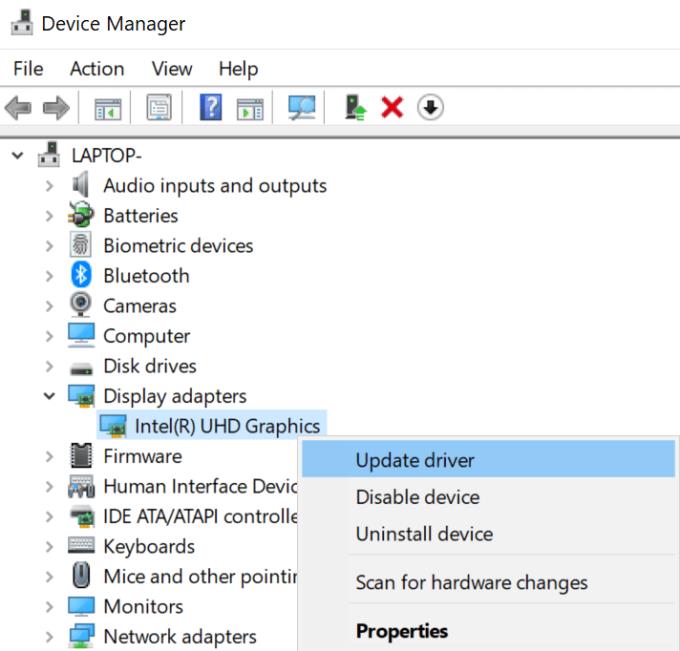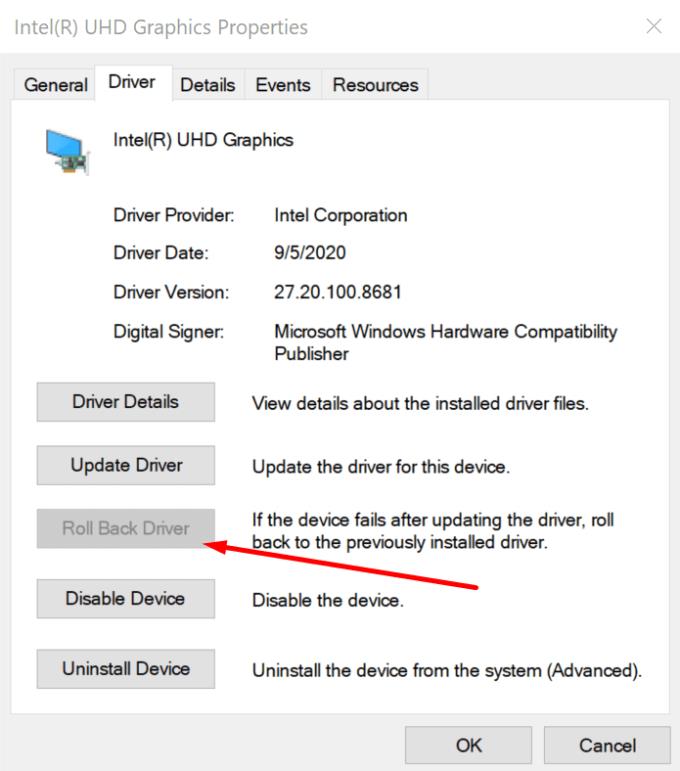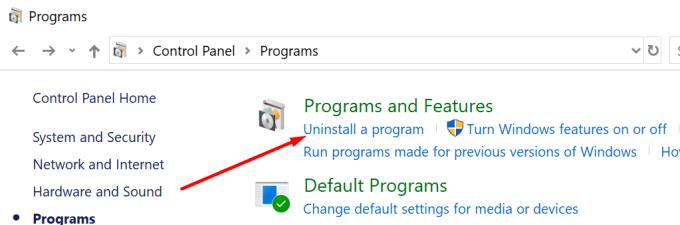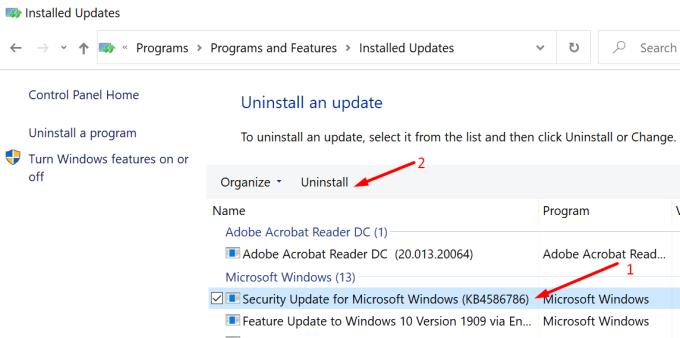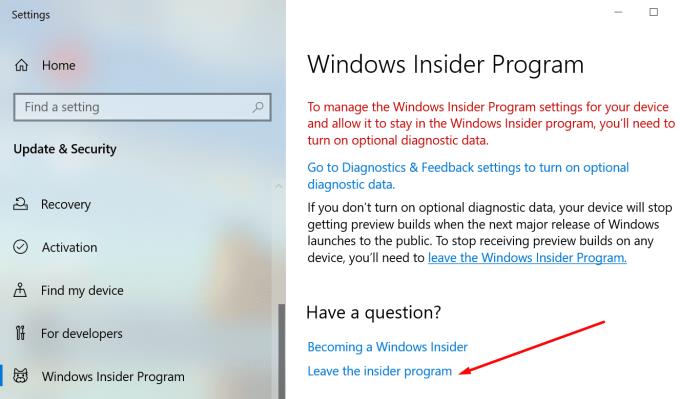Če zaslon vašega računalnika začne utripati, ko premikate kazalko miške, je ta težava lahko res moteča.
Če ste že znova zagnali računalnik, vendar težava ni odpravljena, imamo vrsto rešitev za odpravljanje težav, ki vam lahko pomagajo, da to težavo odpravite za vedno.
Kaj povzroča utripanje zaslona?
Utripanje zaslona običajno povzročijo zastareli ali poškodovani gonilniki zaslona. Zato je posodobitev ali ponovna namestitev gonilnika zaslona rešitev, ki je delovala pri mnogih uporabnikih.
Odpravljanje težav z utripanjem zaslona pri premikanju kazalca
Uporabite Alt + Tab
Zanimiv in hiter način za odpravo te težave je, da pritisnete gumba Alt in Tab za preklapljanje med programi brez uporabe miške. Mnogi uporabniki so potrdili, da jim je ta preprosta rešitev pomagala. Poskusite, preden se potopite v bolj zapletene metode odpravljanja težav.
Preverite gonilnik zaslona
Kot je navedeno zgoraj, je posodobitev, ponovna namestitev ali povrnitev gonilnikov zaslona za mnoge uporabnike naredila trik.
Odprite upravitelja naprav.
Nato poiščite adapterje zaslona in razširite seznam.
Nato z desno tipko miške kliknite gonilnik zaslona.
Če želite posodobiti gonilnik, izberite Posodobi gonilnik.
Če želite znova namestiti gonilnik, izberite Odstrani napravo.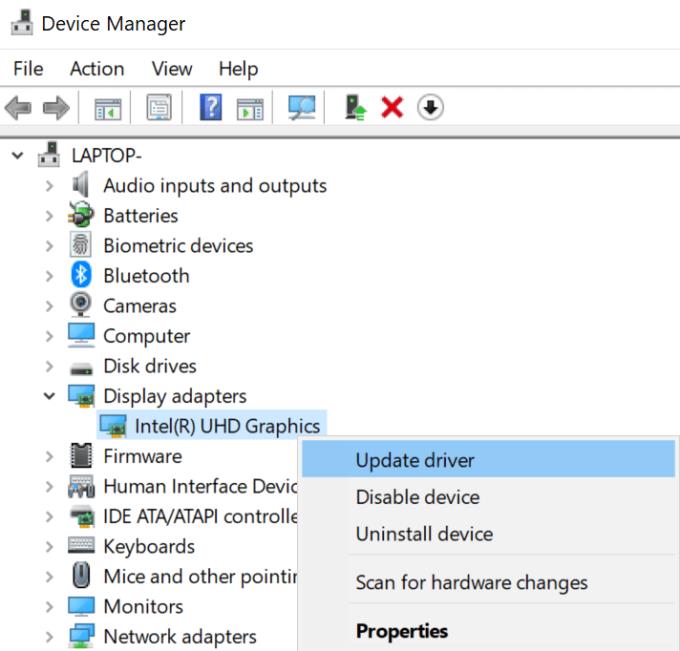
Če želite gonilnik povrniti na prejšnjo različico, izberite Lastnosti . Kliknite zavihek Gonilnik in nato pritisnite gumb Vrni nazaj (če ni zatemnjen).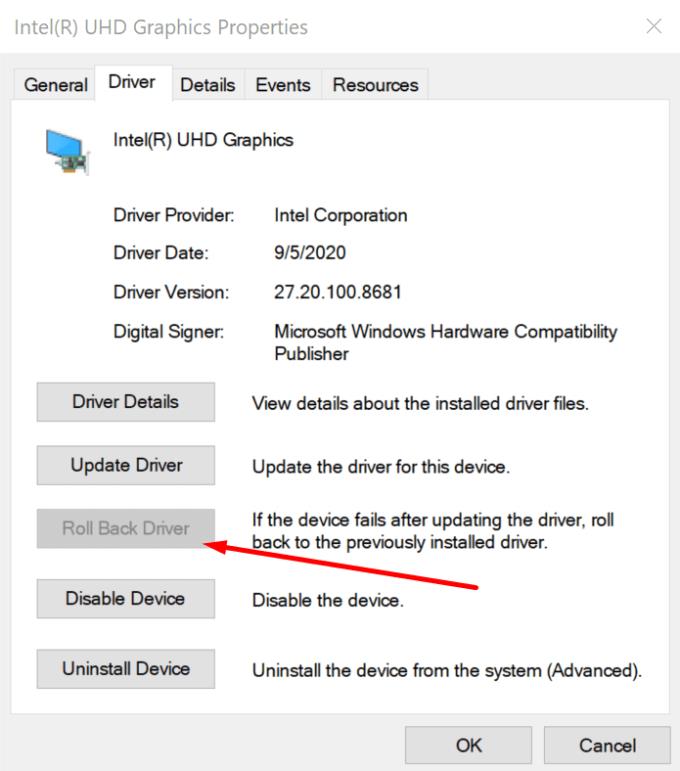
Opomba : Če je do težave z utripanjem zaslona prišlo kmalu po posodobitvi sistema Windows, boste morda želeli najprej povrniti gonilnik zaslona.
Odstranite nezdružljive aplikacije
To težavo lahko sprožijo tudi nezdružljivi programi. Dobra novica je, da je to enostavno opaziti. Težavo z utripanjem zaslona bi morali opaziti kmalu po namestitvi ustreznih programov.
Če želite preveriti, ali nezdružljiva aplikacija ali program povzroča utripanje zaslona, odprite upravitelja opravil tako, da pritisnete Ctrl + Alt + Delete.
Če upravitelj opravil ne utripa, to pomeni, da to težavo povzroča nezdružljiva aplikacija. Tako lahko posodobite ali odstranite problematično aplikacijo.
Če ste to aplikacijo prenesli iz trgovine Microsoft Store, odprite trgovino in tam preverite, ali so na voljo posodobitve.
Če je to aplikacija drugega izdelovalca, ki ne prihaja iz trgovine, pojdite na spletno stran proizvajalčeve pisarne in preverite, ali so na voljo posodobitve.
Če želite odstraniti aplikacijo, zaženite nadzorno ploščo , pojdite na Programi in funkcije in izberite Odstrani program .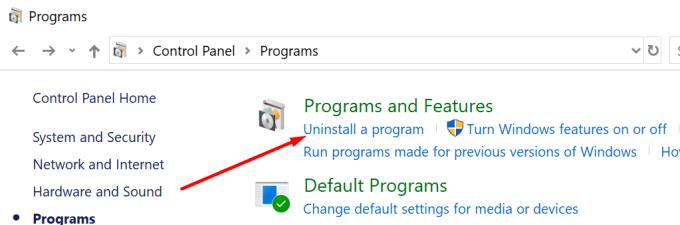
Prav tako lahko očistite zagon računalnika, da preverite, ali zaslon še vedno utripa, pri čemer se izvaja le minimalni nabor gonilnikov in sistemskih procesov. Če v načinu čistega zagona zaslon ne utripa, je to zagotovo težava z nezdružljivo aplikacijo.
Če tudi upravitelj opravil utripa, je to najverjetneje težava z gonilnikom zaslona. To lahko popravite s prvo rešitvijo.
Odstranite posodobitve sistema Windows in onemogočite program Insider
Če je do te težave prišlo po posodobitvi sistema Windows in povrnitvi gonilnika zaslona ni delovalo, poskusite odstraniti posodobitve OS, ki ste jih nedavno namestili.
Če želite to narediti, odprite nadzorno ploščo , izberite Programi in funkcije in izberite Ogled nameščenih posodobitev .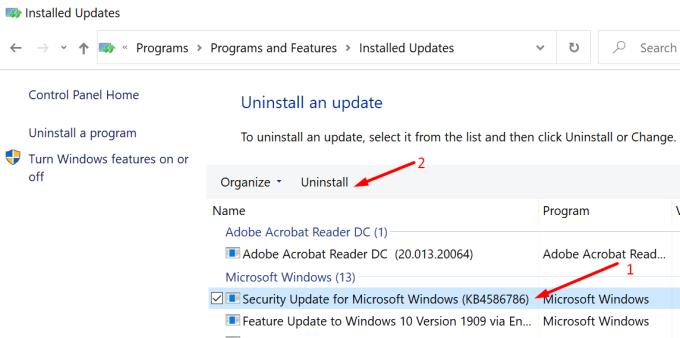
Nato izberite nedavno nameščene posodobitve in pritisnite gumb Odstrani .
Znova zaženite računalnik in preverite, ali je težava izginila.
Če ste tudi vpisani v program Windows Insider, je morda dobro, da se odjavite. Insajderji lahko preizkusijo nedokončane in potencialno napake različic OS, ki lahko včasih prinesejo nepričakovane težave.
Pojdite na Nastavitve , kliknite Posodobitev in varnost , v levem podoknu izberite Windows Insider Program in kliknite Zapusti notranji program .
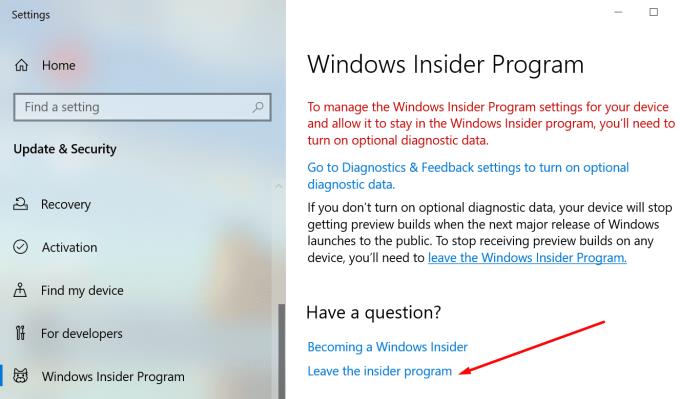
Sporočite nam, če vam je uspelo odpraviti težavo z utripanjem zaslona.